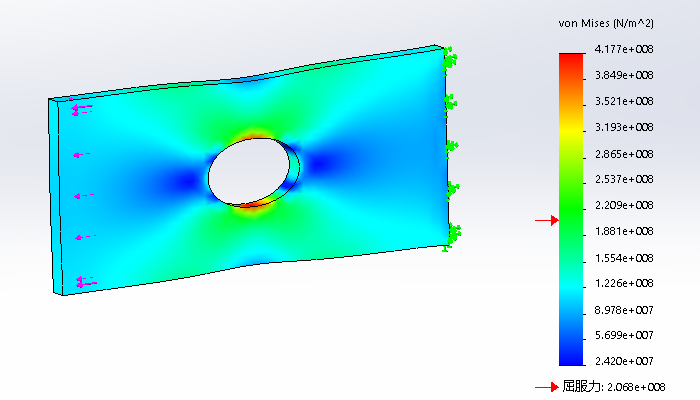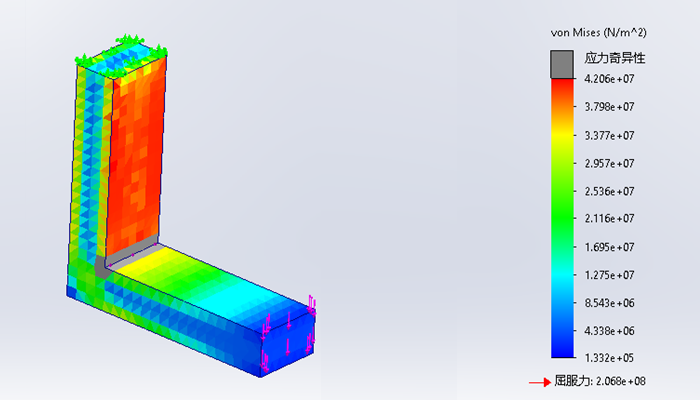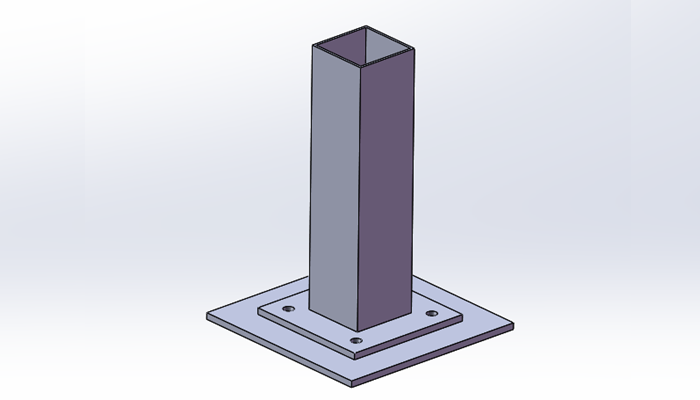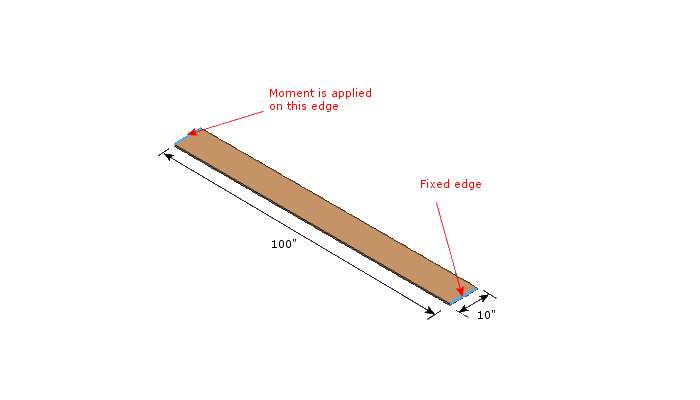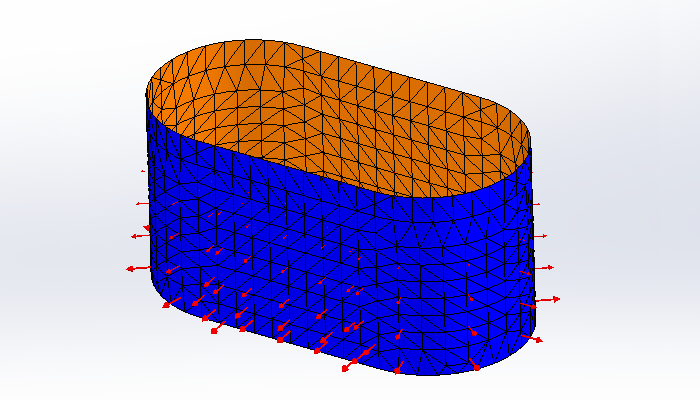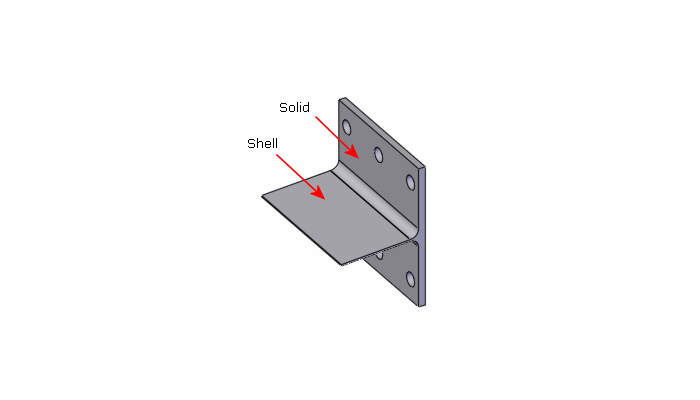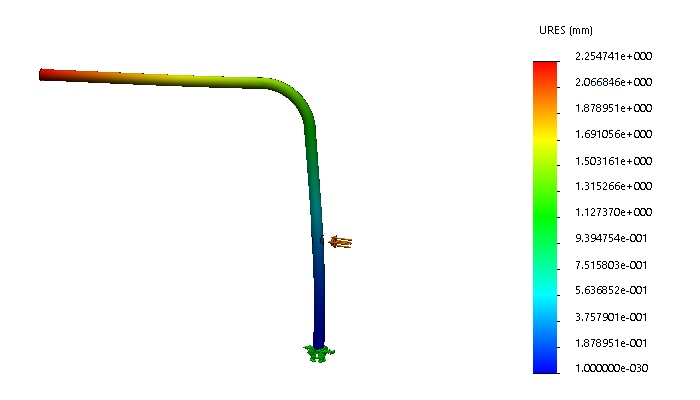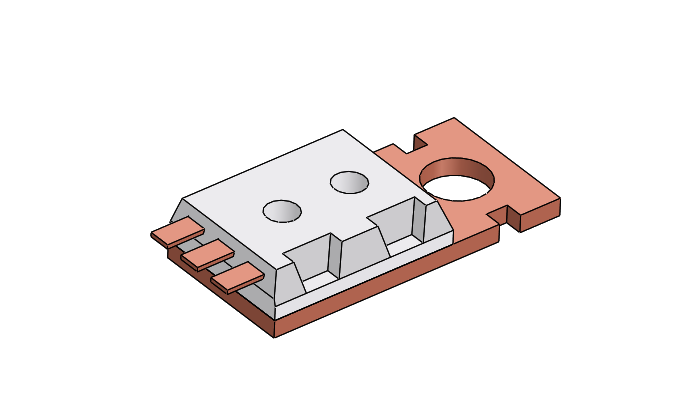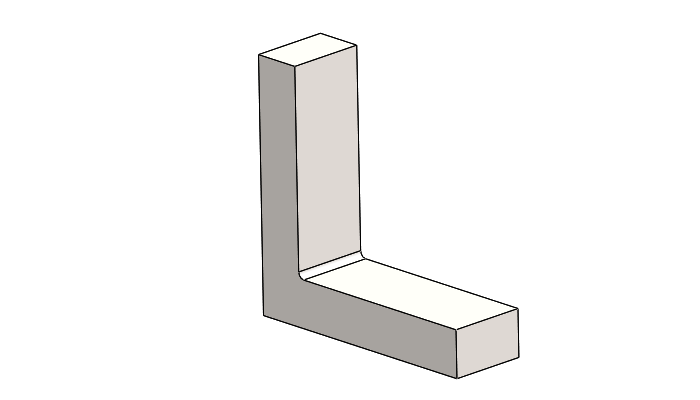前面我们分析了一些简单的Simulation实例,今天我们介绍一个比较接近工作实际的练习。例子是这样的:把手的一侧与螺母紧密接触,另一侧我们施加水平方向150N的力,分析扳手的应力和变形情况。

文章末尾下载模型
方法:
1.打开零件。
2.首先我们新建一个静应力分析的算例,如下图所示。

3.设置材料。我们需要为模型指定模型的材料属性。点击选中模型,鼠标右键选择“应用/编辑材料”。

这里小编选择合金钢(SS),屈服强度为620.4MPa,然后点击应用,这个是比较常用的材料。

4.为了完成静态分析,我们在扳手的一侧添加固定几何体约束模拟扳手与螺母接触。点击夹具鼠标右键选择“固定几何体”。

在米黄色的扳手内部添加固定几何体约束。

5.添加外部载荷。模型约束好之后,我们需要向模型施加外部载荷。选择外部载荷,鼠标右键选择“力”。

在扳手的另一侧的端面的上添加力,力的大小为150N。

以上我们就完成了分析的数学模型,进行有限元分析需要对数学模型进行离散化,从而创建出有限元模型。所谓离散化就是通过对模型划分网格来实现。
6.划分网格。划分网格是进行有限元分析的基础。点击网格,鼠标右键选择“生成网格”。

为了提高网格在大曲率区域的品质,我们需要勾选“自动过渡”选项,如下图所示。

最终划分好的网格如下图所示。

7.运行分析。选择静应力分析1,鼠标右键选择“运行”。

这样我们就得到了扳手在150N的力的作用下,最大的von Mises应力为247MPa,小于屈服强度620.4MPa。

最大的位移为0.312mm。

综上所述,该扳手强度满足要求。
模型下载:
此处为隐藏的内容
注册登录后,方可查看
登录